>>>Link TẢI XUỐNG TRỰC TIẾP
>>>LINK TẢI NHANH
Ứng dụng được cài đặt sẵn trên máy tính này với bản cập nhật Windows 10 19H1 cho phép bạn dễ dàng nhập tiếng Việt cho bất kỳ ứng dụng nào, từ các sản phẩm của Microsoft như Edge, Office cho đến Chrome và Firefox. , …

Vào tháng 10/2018, người dùng thử nghiệm bản cập nhật Windows 10 Build 18267 đã trải nghiệm bộ gõ tiếng Việt Telex và dựa trên phím số (VNI). Tiếp đó, Microsoft chính thức giới thiệu bộ gõ tiếng Việt trong bản cập nhật Windows 10 19H1.
Dưới đây là các bước bạn cần thực hiện để có được trải nghiệm gõ tiếng Việt trên Windows 10 mà không cần đến bất kỳ phần mềm thứ ba nào.
Các bước cần tuân theo:
Bước 1: Chọn bắt đầu (Phím Windows) > các thiết lập (Khung) > Thời gian và ngôn ngữ (Thời gian và ngôn ngữ)
.u02786a6f6f3830a4b7b129f1ff2a2678{padding:0;margin:0;padding-top:1em!important;padding-bottom:1em!important;width:100%;display:block;font-weight:700;background-color:#ECF0F1;border:0!important;border-left:4px solid #E67E22!important;text-decoration:none}.u02786a6f6f3830a4b7b129f1ff2a2678:active,.u02786a6f6f3830a4b7b129f1ff2a2678:hover{opacity:1;transition:opacity 250ms;webkit-transition:opacity 250ms;text-decoration:none}.u02786a6f6f3830a4b7b129f1ff2a2678{transition:background-color 250ms;webkit-transition:background-color 250ms;opacity:1;transition:opacity 250ms;webkit-transition:opacity 250ms}.u02786a6f6f3830a4b7b129f1ff2a2678 .ctaText{font-weight:700;color:inherit;text-decoration:none;font-size:16px}.u02786a6f6f3830a4b7b129f1ff2a2678 .postTitle{color:inherit;text-decoration:underline!important;font-size:16px}.u02786a6f6f3830a4b7b129f1ff2a2678:hover .postTitle{text-decoration:underline!important}
Bước 2: Chọn biểu tượng (+) Thêm ngôn ngữ ưa thích (Thêm ngôn ngữ) > chọn Tiếng anh> nhấn Kế tiếp để cài đặt tiếng Việt trên thiết bị của bạn.
Sau đó, bạn sẽ trở lại trang Ngôn ngữ.
Ghi chú: Bạn có thể chuyển thẳng sang bước 3 nếu đã thêm tiếng Việt trước đó.

Bước 3: Nhấn vào tiếng Việt và nhấn nút Tùy chọn (Không bắt buộc). Bạn sẽ được chuyển hướng đến trang Tùy chọn ngôn ngữ: Tiếng Việt. (Tùy chọn ngôn ngữ: Tiếng Việt).
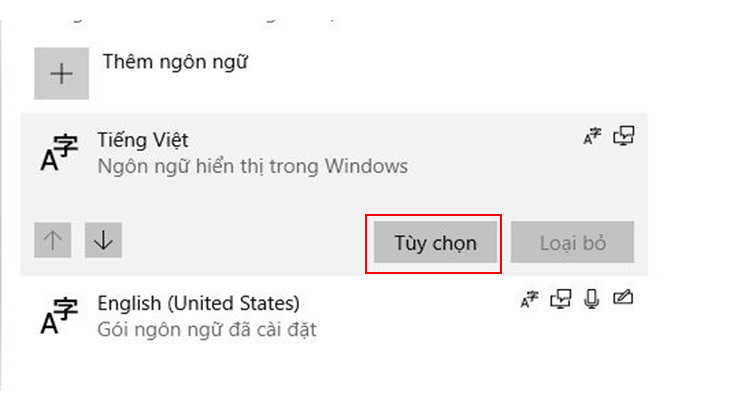
Bước 4: Chọn biểu tượng (+) Thêm bàn phím (Thêm Bàn phím) và chọn tùy chọn Telex hoặc VNI
Hoặc đi thẳng về phía trước Bước 5 nếu bàn phím mong muốn đã được thêm vào trước đó.
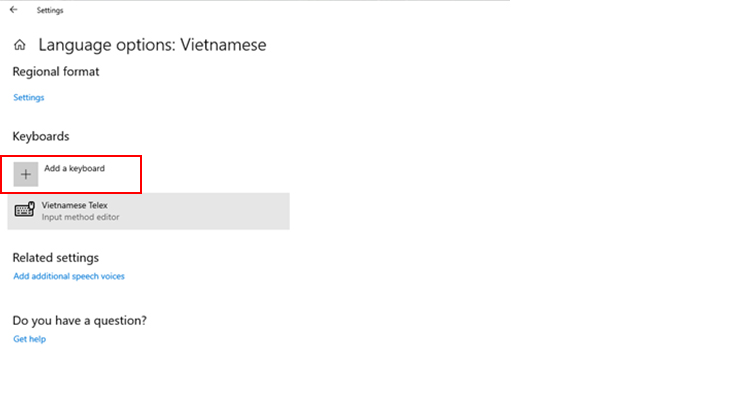
Bước 5: Nhấn nút Trình xem giọng nói trên khay hệ thống (hoặc nhấn tổ hợp phím Windows + Space) và chọn Tiếng Việt Telex hoặc dựa trên Phím số (VNI).
Và bạn có thể gõ tiếng Việt mà không cần đến phần mềm bên thứ ba rồi!
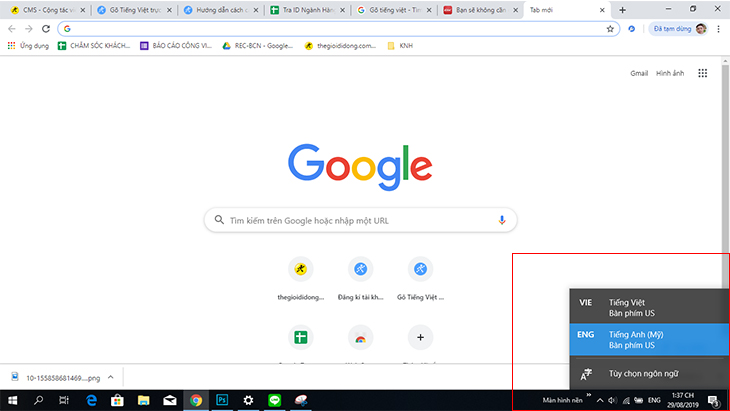
Nếu bạn muốn chuyển giữa bàn phím tiếng Việt và tiếng Anh, hãy sử dụng phím tắt “Windows + Space” hoặc là “Alt + Shift“.
Ghi chú:
- Nếu một phần Thêm bàn phím (Đã thêm bàn phím) không tìm thấy Telex việt nam và Dựa trên khóa số (VNI) sau đó vui lòng cập nhật lên phiên bản Cập nhật Window 10 19H1 để có thể sử dụng nó.
- Hướng dẫn cách vô hiệu hóa Windows Defender trên Windows 10 cực kỳ đơn giản
- Hướng dẫn cài tiếng Việt trên Windows 10 đơn giản và dễ làm theo















